ESET Mail Securityのインストール手順
これは、従来のウィザードを使用した一般的なインストールです。.msiパッケージをダブルクリックし、手順に従ってESET Mail Securityをインストールします。
1.次へをクリックして続行するか、インストールを終了する場合はキャンセルをクリックします。
2.インストールウィザードは、オペレーティングシステムの地域 > ロケーションのホームロケーションで指定される言語で実行されます(または古いシステムでは地域と言語 > ロケーションの現在のロケーション設定)。ドロップダウンメニューを使用して、ESET Mail Securityがインストールされる製品言語を選択します。ESET Mail Securityに選択された言語は、インストールウィザードで表示される言語とは異なります。
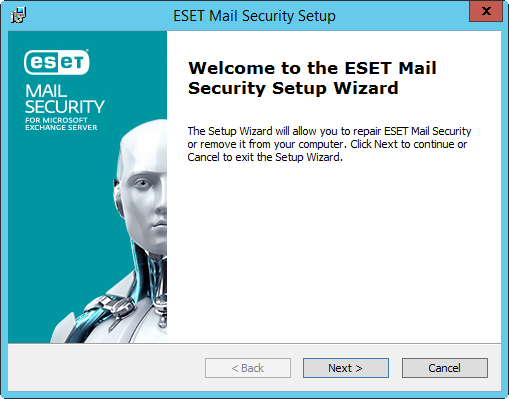
3.次へをクリックすると、エンドユーザーライセンス契約が表示されます。エンドユーザーライセンス契約とプライバシーポリシーに同意したことを確認した後、次へをクリックします。
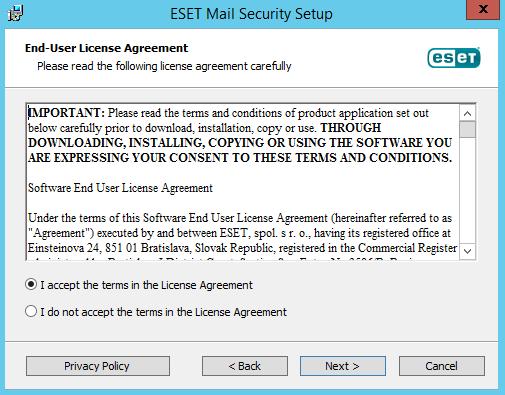
4.使用可能なインストールの種類からいずれかを選択します(選択できるインストールタイプは、オペレーティングシステムによって異なります)。
完全
すべてのESET Mail Security機能をインストールします。
インストーラーには基本モジュールのみが含まれます。その他のすべてのモジュールは、製品のアクティベーション後の最初のモジュールのアップデート中にダウンロードされます。 |
電子メールメッセージのローカル隔離を使用し、隔離されえたメッセージファイルをC:ドライブに保存しない場合は、データフォルダのパスを任意のドライブと場所に変更します。ただし、すべてのESET Mail Securityデータファイルはこの場所に保存されます。 |
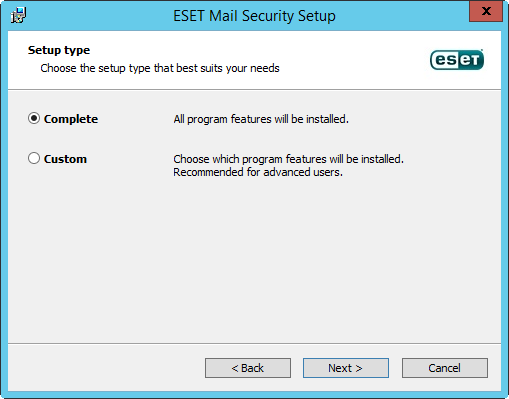
カスタム
システムにインストールされるESET Mail Security の機能を選択できます。インストールを開始する前に、製品モジュールおよび機能の一覧が表示されます。ESET Mail Security を必要なコンポーネントだけにカスタマイズする場合には便利です。
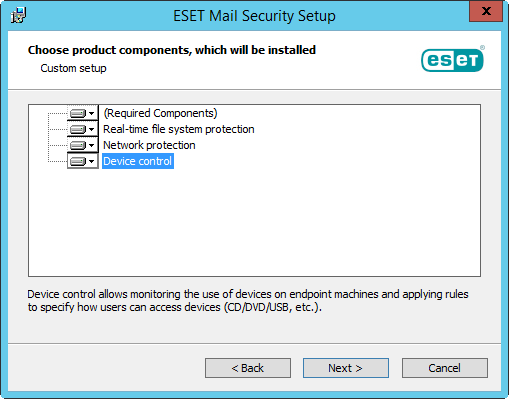
5.ESET Mail Securityをインストールする場所を選択する必要があります。既定では、プログラムは、C:\Program Files\ESET\ESET Mail Securityにインストールされます。場所を変更するには、[参照]をクリックします(推奨されません)。
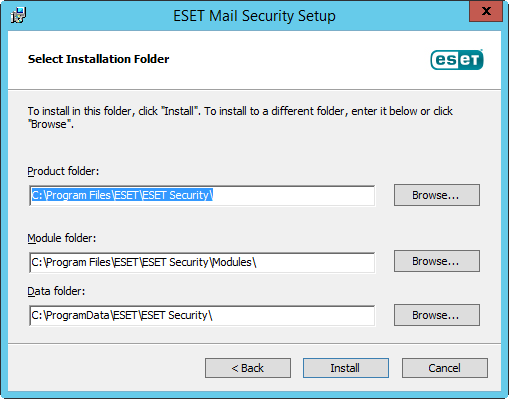
6.インストールをクリックすると、インストールが開始します。インストール後、ESET Mail Securityをアクティベーションするように指示されます。